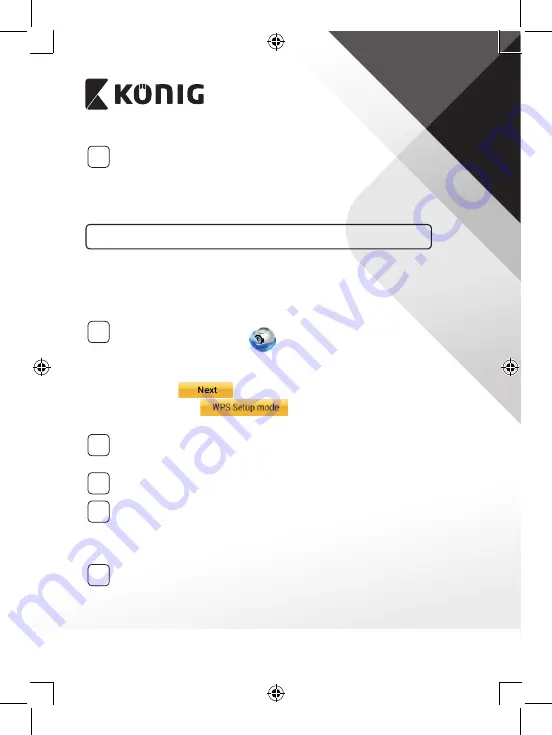
ČESKY
116
12
Poté zvolte v aplikaci „uCare Cam“ název kamery, ke které se chcete
připojit.
Poznámka: Pokud se stavová LED dioda nerozsvítí oranžově,
zkontrolujte Wi-Fi router a ujistěte se, že se dětská chůvička IP nachází v
dosahu signálu Wi-Fi routeru. Poté zkuste provést nastavení znovu.
Instalace dětské chůvičky IP v režimu WPS připojení
Má-li váš Wi-Fi router tlačítko WPS (chráněné nastavení Wi-Fi), můžete jej použít
k nastavení dětské chůvičky IP. (U routeru musí být povoleno šifrování WPA/
WPA2). Na Wi-Fi routeru uvidíte tlačítko s označením „WPS“. Může být také
označené jako „QSS“ nebo „AOSS“
1
Nastavení Wi‑Fi ‑ režim WPS
Spusťte aplikaci „uCare Cam“
A zvolte položku „Wi-Fi Setting“ nebo „Wi-Fi Connect“ ve spodní části
obrazovky.
Klepněte na:
poté klepněte na:
Tím přejdete k dalšímu kroku (viz Obrázek 8).
2
Spuštění režimu WPS
Zapněte dětskou chůvičku IP. Stavová LED dioda na dětské chůvičce IP
bude po dobu 15 sekund svítit zeleně.
3
Načítání programu
Stavová LED dioda bude po dobu 15 sekund blikat červeně.
4
Stisknutí tlačítka WPS na dětské chůvičce IP
Vyčkejte, dokud stavová LED dioda nezmění barvu z červené na
zelenou. Poté stiskněte a přidržte tlačítko WPS/RESETOVACÍ na dětské
chůvičce IP po dobu přibližně 2 sekund. Tím spustíte režim WPS.
Stavová LED dioda bude blikat zeleně.
5
Spuštění režimu WPS na Wi‑Fi routeru
Na Wi-Fi routeru stiskněte tlačítko WPS
















































